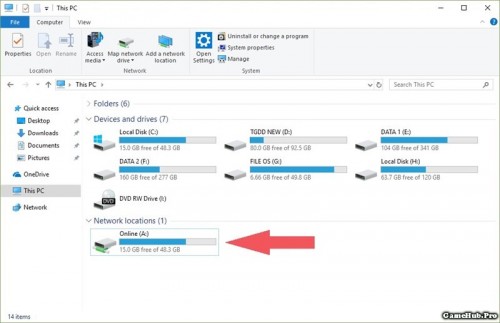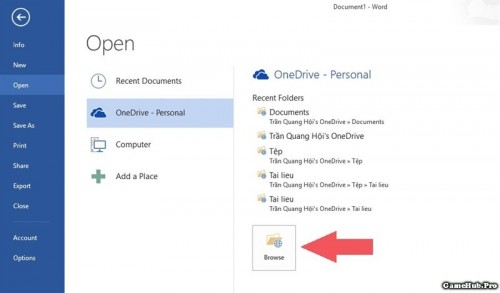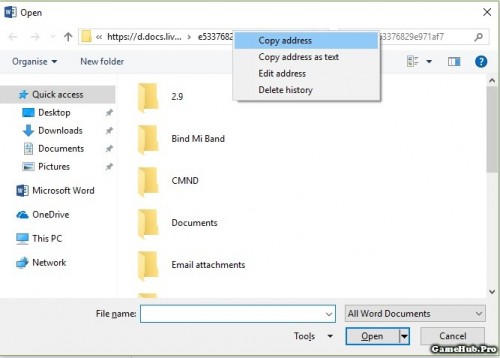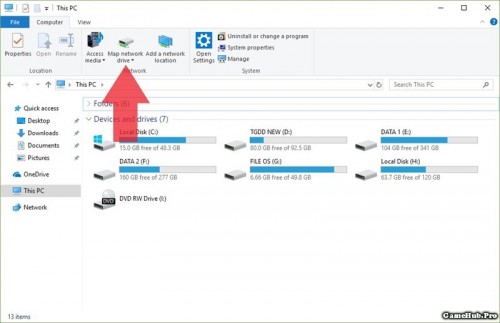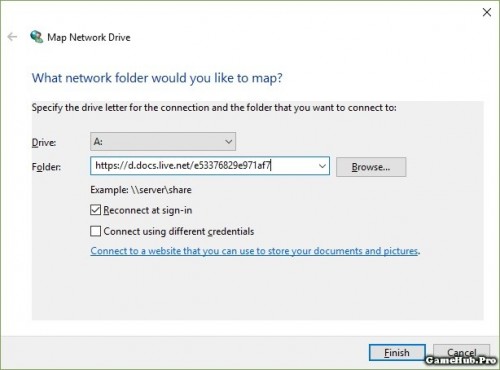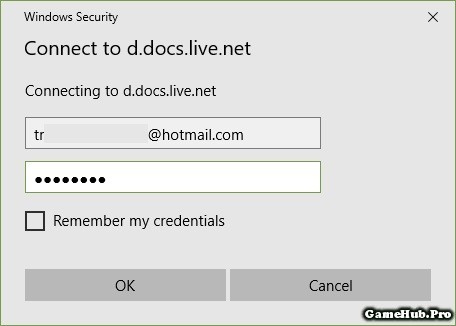OneDrive được xem như là một dịch vụ đám mây lưu trữ khổng lồ mà Microsoft đem đến cho Windows cũng như Mobile. Tuy nhiên cách quản lý file vẫn còn khá khó khăn giờ đây chúng tôi sẽ chia sẻ choc ác bạn cách tạo OneDrive thành một ổ đĩa trên máy tính Windows của bạn và xem nó như là một ổ đĩa riêng biệt chứ không đơn giản là một đám mây lưu trữ nữa.
Hướng dẫn cách tạo ổ đĩa OneDrive riêng trên Windows dễ dàng
Trước đây, chúng ta cần phải truy cập vào OneDrive sau đó tiến hành Upload file hoặc Download file nhưng giờ đây mọi việc không thể dễ dàng hơn khi việc bạn cần làm là Copy và Paste giống như cách làm với các ổ đĩa trên Windows.
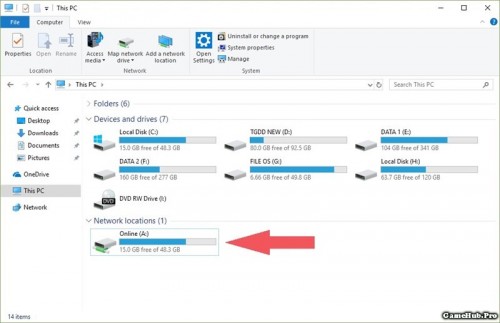
Hướng dẫn tạo OneDrive thành ổ đĩa riêng
Bước 1: Các bạn khởi động Office phiên bản 2013 trở lên trên máy tính của mình, sau đó chọn vào File > Open > OneDrive > Browse.
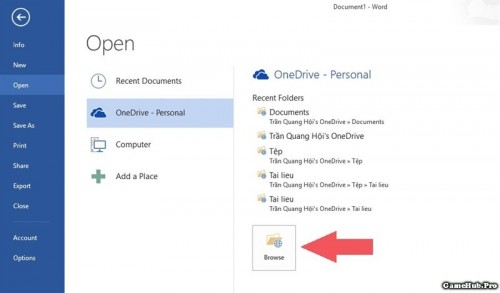
Bước 2: Một cửa sổ hiện lên, bạn click chuột phải vào thanh địa chỉ và chọn "Copy Address" để sao chép địa chỉ liên kết.
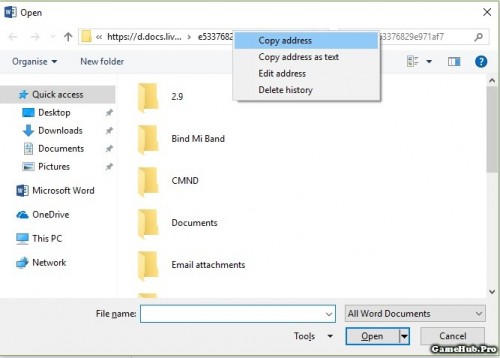
Bước 3: Các bạn tiến hành mở My Computer > Chọn vào "Map Network Drive". Một cửa sổ hiện lên bạn Paste (Ctrl + V) địa chỉ liên kết vào ô dưới.
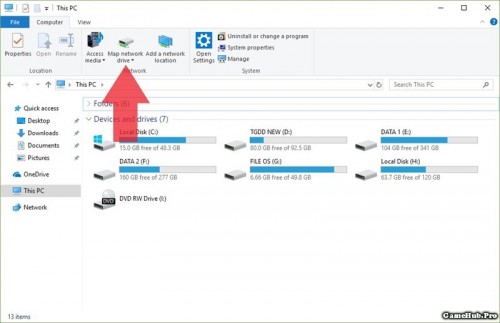
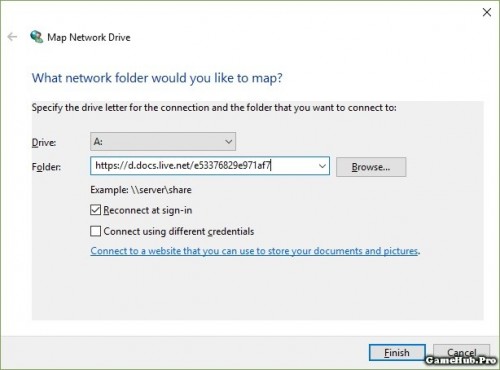
Bước 4: Giờ đây bạn hãy đăng nhập vào tài khoản OneDrive của mình hiện đang sử dụng trên máy tính này. Dường như quá trình thực hiện đã sắp hoàn thành.
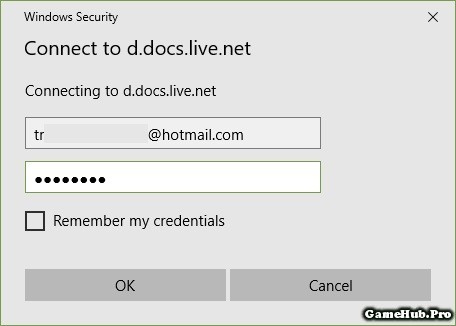
Bây giờ đây một ổ đĩa mới xuất hiện, tuy dung lượng nó na ná với ổ đĩa Windows tuy nhiên dung lượng mà bạn sử dụng sẽ được giới hạn tùy theo tài khoản OneDrive của bạn được miễn phí hoặc đã được nâng cấp dung lượng là bao nhiêu, giờ đây bạn chỉ việc Copy và Paste các file cần thiết vào OneDrive của mình một cách đơn giản rồi.
 KAIO.PRO - Hệ thống Bán Vàng, Ngọc Xanh, Đồ Item Tự Động 100% của GameHub.Pro
KAIO.PRO - Hệ thống Bán Vàng, Ngọc Xanh, Đồ Item Tự Động 100% của GameHub.Pro KAIO.PRO - Hệ thống Bán Vàng, Ngọc Xanh, Đồ Item Tự Động 100% của GameHub.Pro
KAIO.PRO - Hệ thống Bán Vàng, Ngọc Xanh, Đồ Item Tự Động 100% của GameHub.Pro